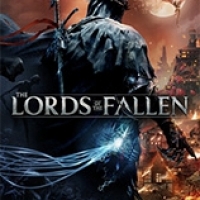quicksilver硬件渲染器,3ds Max中的高效渲染利器
时间:2024-10-01 来源:网络 人气:
Quicksilver硬件渲染器:3ds Max中的高效渲染利器

在3ds Max这个强大的三维建模和动画软件中,渲染器是决定最终视觉效果的关键因素之一。Quicksilver硬件渲染器作为3ds Max自带的渲染器之一,以其高效和便捷的特点,受到了许多用户的青睐。本文将详细介绍Quicksilver硬件渲染器的功能、优势以及使用方法。
一、Quicksilver硬件渲染器的简介
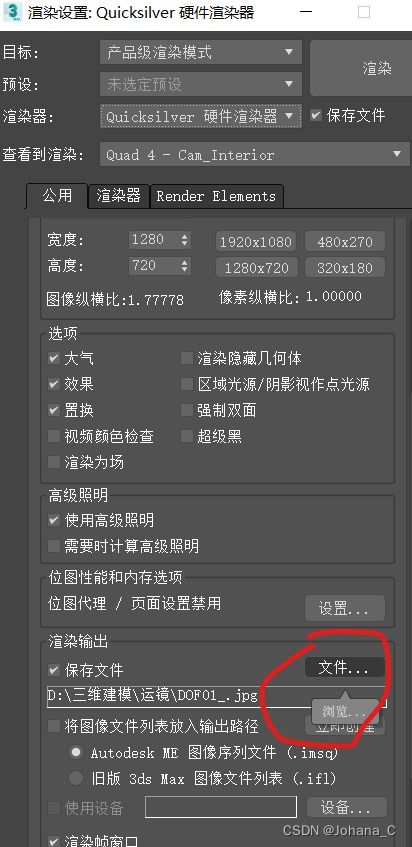
Quicksilver硬件渲染器是Autodesk公司为3ds Max开发的一款集成渲染器。它利用GPU(图形处理器)进行渲染计算,相较于传统的CPU渲染,Quicksilver硬件渲染器在处理大量数据和复杂场景时,能够显著提高渲染速度。
二、Quicksilver硬件渲染器的优势
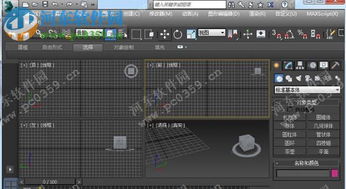
1. 渲染速度快:Quicksilver硬件渲染器利用GPU进行渲染,相较于CPU渲染,速度更快,尤其适合处理复杂场景和大量数据。

2. 易于使用:Quicksilver硬件渲染器集成在3ds Max中,用户无需额外安装,操作简单,易于上手。
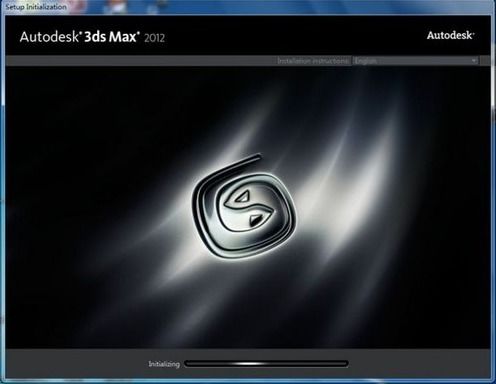
3. 兼容性强:Quicksilver硬件渲染器与3ds Max自带的材质、灯光等工具兼容,用户无需担心兼容性问题。
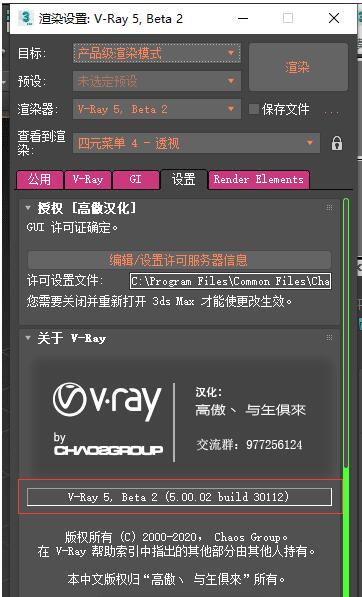
4. 实时预览:Quicksilver硬件渲染器支持实时预览,用户可以在渲染过程中实时查看渲染效果,方便调整参数。
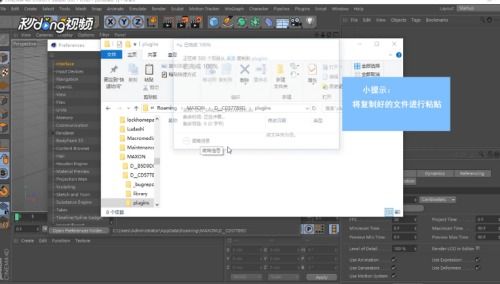
三、Quicksilver硬件渲染器的使用方法
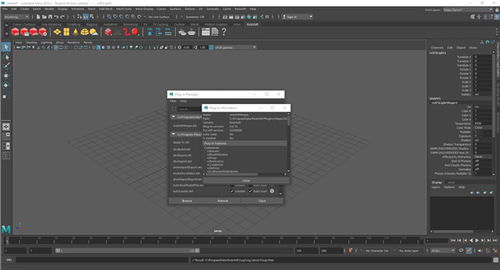
1. 打开渲染设置:在3ds Max中,点击“渲染”菜单,选择“渲染设置”,进入渲染设置界面。
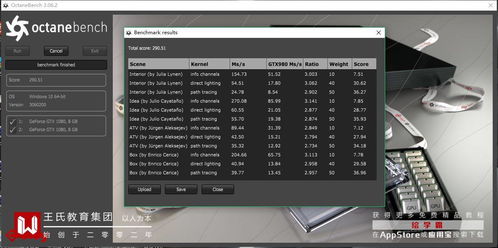
2. 选择渲染器:在渲染设置界面,选择“渲染器”选项卡,然后在“渲染器”下拉菜单中选择“Quicksilver”。
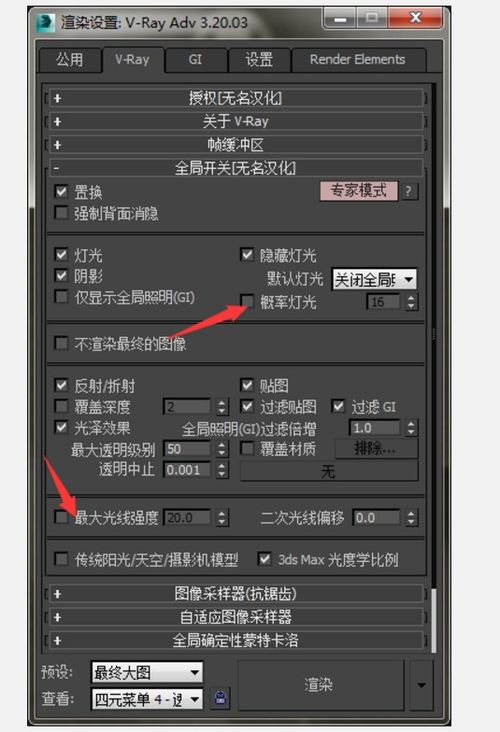
3. 调整渲染参数:根据需要调整渲染参数,如输出大小、抗锯齿、阴影等。
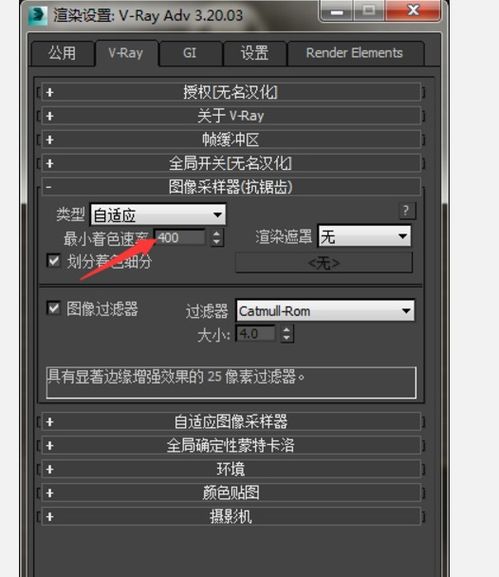
4. 开始渲染:设置完成后,点击“渲染”按钮,即可开始渲染。
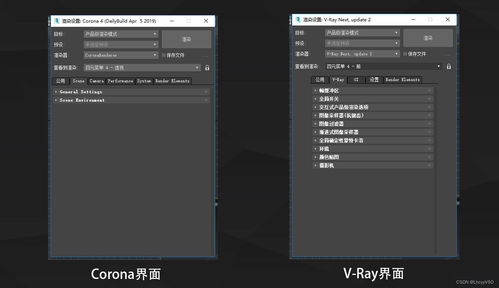
四、Quicksilver硬件渲染器的注意事项

1. 硬件要求:Quicksilver硬件渲染器需要支持CUDA或DirectX的GPU,才能正常工作。
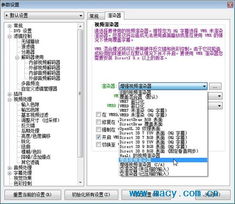
2. 材质兼容性:虽然Quicksilver硬件渲染器与3ds Max自带的材质兼容,但部分第三方材质可能存在兼容性问题。

3. 渲染效果:相较于其他高端渲染器,Quicksilver硬件渲染器的渲染效果可能稍逊一筹,但足以满足大多数用户的需求。

Quicksilver硬件渲染器作为3ds Max自带的渲染器之一,以其高效、便捷的特点,成为了许多用户的首选。虽然相较于其他高端渲染器,Quicksilver硬件渲染器的渲染效果可能稍逊一筹,但其在处理复杂场景和大量数据时,仍能展现出强大的性能。对于追求高效渲染的用户来说,Quicksilver硬件渲染器无疑是一个值得尝试的选择。
作者 小编
相关推荐
教程资讯
教程资讯排行